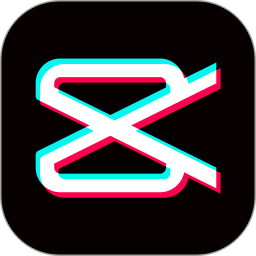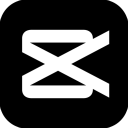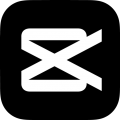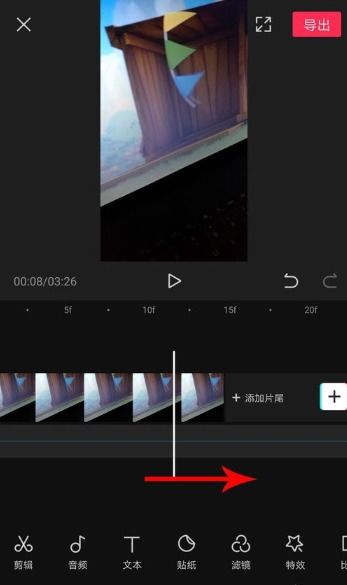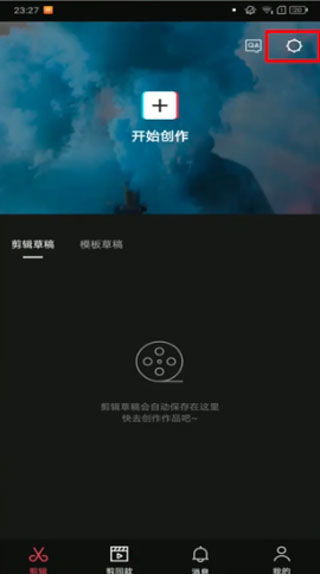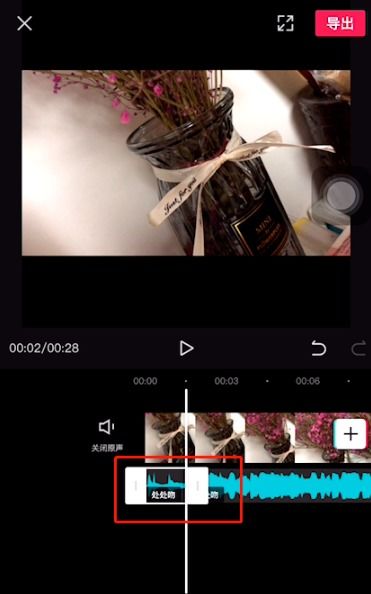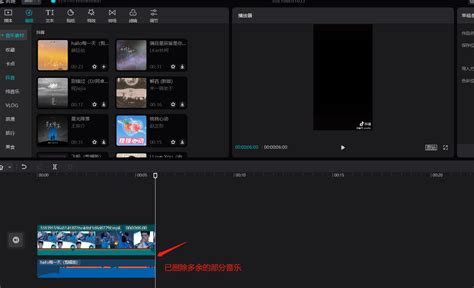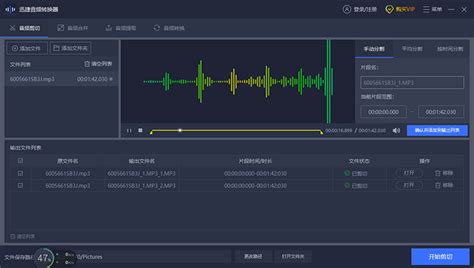掌握剪映音乐剪辑技巧,轻松打造完美音频
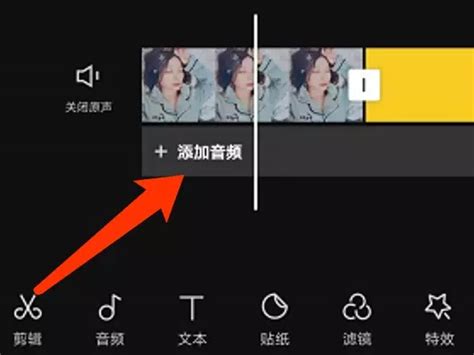
在短视频风靡的今天,一个引人入胜的视频不仅依赖于精彩的画面和动人的故事,更离不开恰到好处的背景音乐。剪映作为一款广受欢迎的视频编辑软件,以其强大的功能和简洁的操作界面赢得了众多用户的喜爱。然而,许多人在使用剪映时,对如何精准地剪辑音乐感到困惑。本文将详细介绍如何在剪映中剪辑音乐,帮助你创作出更加完美的视频作品。

一、初步了解剪映音乐剪辑功能

剪映的音乐剪辑功能主要包括添加音乐、调整音乐音量、音乐淡入淡出以及精确裁剪音乐片段等。这些功能看似简单,但实则能大幅提升视频的观赏体验。当你准备在剪映中剪辑音乐时,首先要确保你的视频已经导入到时间线上,这是进行后续操作的基础。

二、添加音乐到视频
1. 本地音乐导入:剪映支持从手机本地导入音乐。你可以将你喜欢的音乐文件保存在手机中,然后在剪映的音乐库中选择“本地音乐”,找到并添加你需要的音乐。
2. 剪映音乐库选择:剪映内置了丰富的音乐库,涵盖了多种风格和流派。你可以根据视频的内容和氛围,在音乐库中选择合适的音乐进行添加。
3. 在线音乐搜索:如果你想要的音乐不在本地音乐库或剪映内置音乐库中,你还可以利用剪映的在线音乐搜索功能,搜索并添加你喜欢的音乐。
三、调整音乐音量
在剪映中,你可以轻松调整音乐的音量,以确保音乐和画面的和谐统一。具体操作步骤如下:
1. 在时间线上选择你想要调整音量的音乐轨道。
2. 在右侧的编辑面板中,找到音量调节滑块。
3. 拖动滑块向左或向右,即可降低或提高音乐的音量。
四、音乐淡入淡出效果
音乐淡入淡出效果可以让音乐的开始和结束更加自然,避免突兀。在剪映中,你可以通过以下步骤为音乐添加淡入淡出效果:
1. 选择你想要添加淡入淡出效果的音乐轨道。
2. 在右侧的编辑面板中,找到淡入淡出调节选项。
3. 分别拖动淡入和淡出的时间滑块,调整到你满意的效果。
五、精确裁剪音乐片段
有时候,你可能只需要音乐中的某一段作为视频的背景音乐。这时,你需要对音乐进行精确的裁剪。以下是具体的操作步骤:
1. 在时间线上选择你想要裁剪的音乐轨道。
2. 找到时间线上的音乐波形图,点击并拖动波形图两端的裁剪手柄,以精确选择你想要保留的音乐片段。
3. 裁剪完成后,你可以预览视频,确保音乐的片段与你的视频内容完美契合。
六、音乐剪辑的实用技巧
1. 节奏匹配:在选择和剪辑音乐时,要注意音乐节奏与视频内容的匹配。例如,在紧张刺激的镜头中,选择节奏明快的音乐可以增强视频的紧张感;而在温馨感人的场景中,选择柔和舒缓的音乐则能更好地传达情感。
2. 音乐高潮的运用:视频的高潮部分往往需要音乐的配合来增强效果。因此,在剪辑音乐时,要注意将音乐的高潮部分与视频的高潮部分相匹配,以达到最佳的视听效果。
3. 避免版权问题:在添加音乐时,要注意避免使用未经授权的音乐,以免侵犯版权。你可以选择使用剪映内置的音乐库中的音乐,或者选择那些允许免费使用的背景音乐。
4. 音乐与画面的呼应:音乐和画面是视频的两个重要元素,它们之间应该相互呼应、相辅相成。在剪辑音乐时,要注意音乐与画面的情绪、节奏等方面的呼应,以确保视频的连贯性和整体性。
七、高级技巧:音频混合与音效添加
除了基本的音乐剪辑功能外,剪映还支持音频混合和音效添加等高级功能。这些功能可以帮助你进一步提升视频的音质和观赏性。
1. 音频混合:音频混合是指将多个音频轨道合并为一个的过程。在剪映中,你可以将背景音乐、旁白、音效等多个音频轨道进行混合,以创造出更加丰富的听觉体验。
2. 音效添加:音效是增强视频表现力的重要手段之一。剪映支持添加各种音效,如笑声、掌声、风声等。你可以根据视频的内容和氛围,选择合适的音效进行添加。
3. 音频分离:有时候,你可能需要从视频中分离出音频轨道进行单独编辑。剪映提供了音频分离功能,让你可以轻松地将视频中的音频轨道提取出来并进行处理。
八、总结
掌握剪映音乐剪辑技巧,可以让你的视频作品更加出色。从添加音乐、调整音量、添加淡入淡出效果到精确裁剪音乐片段,再到运用高级技巧进行音频混合和音效添加,每一步都需要
- 上一篇: 京广速递快件领取指南
- 下一篇: 如何通过任务高效获取纠缠之缘
-
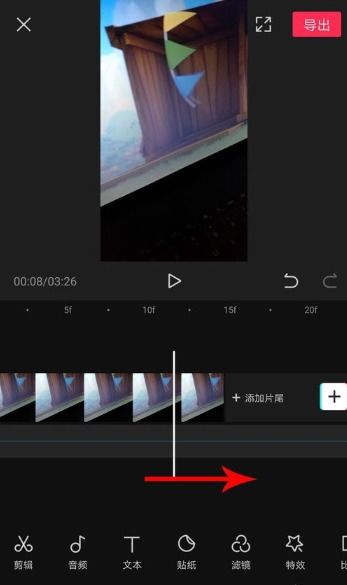 剪映技巧大揭秘:轻松剪辑音乐,一键去除多余部分资讯攻略11-06
剪映技巧大揭秘:轻松剪辑音乐,一键去除多余部分资讯攻略11-06 -
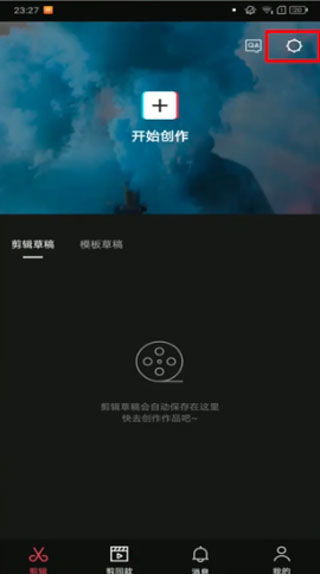 剪映怎么剪辑音乐片段?资讯攻略11-13
剪映怎么剪辑音乐片段?资讯攻略11-13 -
 轻松学会:剪映中单独提取和剪辑音频的技巧资讯攻略11-10
轻松学会:剪映中单独提取和剪辑音频的技巧资讯攻略11-10 -
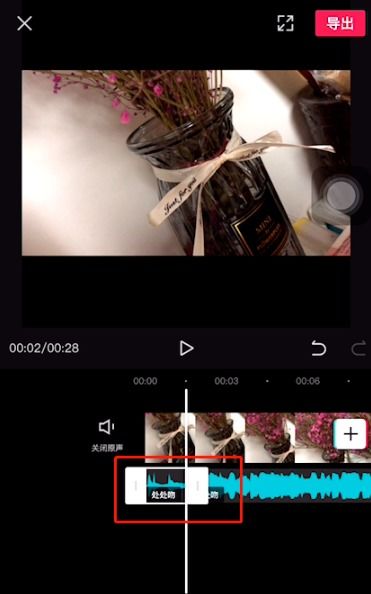 剪映如何单独对音频进行剪辑?资讯攻略11-06
剪映如何单独对音频进行剪辑?资讯攻略11-06 -
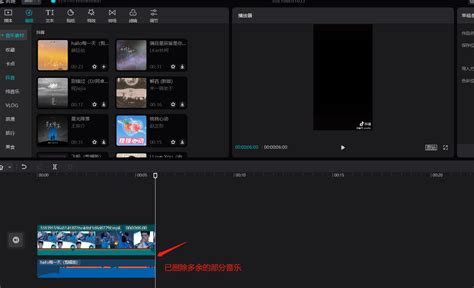 剪映中如何裁剪并去除不需要的音乐部分资讯攻略11-07
剪映中如何裁剪并去除不需要的音乐部分资讯攻略11-07 -
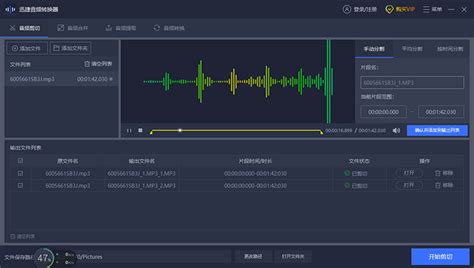 轻松掌握:音乐剪辑技巧与顶级音频编辑软件指南资讯攻略11-25
轻松掌握:音乐剪辑技巧与顶级音频编辑软件指南资讯攻略11-25